ノーコードでクラウド上のデータとの連携を実現。
詳細はこちら →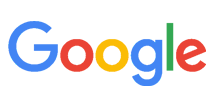
CData


こんにちは!ウェブ担当の加藤です。マーケ関連のデータ分析や整備もやっています。
CData Cmdlets for GoogleSearch を使えば、PowerShell からGoogle Search に手軽に連携して、データのCRUD やエクスポートを実行できます。
本記事では、Google Search への接続方法からCSV エクスポート、データの操作までサンプルコード付きで解説していきます。
それでは、まずはGoogle Search への接続設定からはじめていきましょう。接続設定にはCData Google Search Cmdlets が必要となります。右側のサイドバーから製品の全機能が使える30日間の無償トライアルがダウンロードできるので、ぜひご利用ください。
インストールが完了したら、プロファイルに以下の行を追加してください。次のPowerShell セッションでモジュールがロードされます。
Import-Module GoogleSearchCmdlets;
Connect-GoogleSearch コマンドを使ってGoogle Search との接続を設定します。各接続プロパティの取得方法は次に説明します。
$conn = Connect-GoogleSearch -CustomSearchId "$CustomSearchId" -ApiKey "$ApiKey"
Google カスタム検索エンジンを使って検索するには、CustomSearchId およびAPIKey 接続プロパティが必要です。
CustomSearchId を取得するには、Google カスタム検索エンジンにサインインして検索エンジンを新規作成します。
APIKey を取得するには、Google API Console でカスタム検索API を有効にします。
これで接続設定は完了です。
接続が完了したので、VideoSearch テーブルデータを取得して結果をCSV ファイルにエクスポートします。
Select-GoogleSearch -Connection $conn -Table VideoSearch | Select -Property * -ExcludeProperty Connection,Table,Columns | Export-Csv -Path c:\myVideoSearchData.csv -NoTypeInformation
このコードでは、Select-GoogleSearch から取得した結果をSelect-Object に流して、Export-Csv に渡す前にいくつかのプロパティを除外しています。これは、CData Cmdlets が接続情報、テーブル、およびカラム情報を結果セットのそれぞれの行に挿入するためです。それらの情報を表示したくない場合に、Export-Csv コマンドに渡す前に除外を先に行い、そのあとでCSV ファイルにエクスポートします。
このように、CData Cmdlets を使えばPowerShell でのGoogle Search データへの連携をシンプルに実現できます。ぜひCData PowerShell Cmdlets の30日間無償トライアルをダウンロードして、シンプルかつパワフルなデータ連携をお試しください。